إنشاء رسم عمودي مكدس بالنسبة المئوية
في Excel، من السهل علينا إنشاء رسم عمودي مكدس مع تسميات قيم البيانات. لكن في بعض الأحيان قد تحتاج إلى رسم عمودي مكدس بقيم النسب المئوية بدلاً من القيم العادية، وعرض القيم الإجمالية لكل عمود في أعلى الشريط كما هو موضح في لقطة الشاشة أدناه. كيف يمكنك إنشاء هذا النوع من الرسوم البيانية في Excel؟

- إنشاء رسم عمودي مكدس بقيم النسب المئوية
- إنشاء رسم عمودي مكدس بقيم النسب المئوية باستخدام ميزة مذهلة
- تنزيل ملف عينة رسم عمودي مكدس بالنسبة المئوية
- فيديو: إنشاء رسم عمودي مكدس بقيم النسب المئوية
إنشاء رسم عمودي مكدس بقيم النسب المئوية
لعرض كل من القيم الإجمالية والنسب المئوية في الرسم العمودي المكدس، يرجى اتباع الخطوات التالية:
1. أولاً، يرجى حساب القيم الإجمالية لكل عمود بيانات، وأدخل الصيغة أدناه في الخلية B6، ثم اسحب مقبض التعبئة من الجانب الأيمن للخلايا التي تريد تطبيق الصيغة عليها، انظر لقطة الشاشة:

2. بعد ذلك، يجب أن تحسب نسبة كل قيمة للمنتجات بشكل منفصل، يرجى تطبيق الصيغة أدناه في الخلية B9، ثم اسحب مقبض التعبئة على الخلايا الأخرى لحساب قيم النسبة المئوية. انظر لقطة الشاشة:
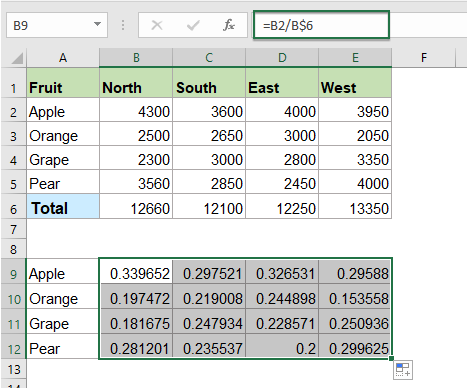
3. الآن، تحتاج إلى تغيير القيم العشرية إلى قيم نسب مئوية، يرجى تحديد خلايا الصيغة، ثم انقر فوق الصفحة الرئيسية > نسبة مئوية من القائمة المنسدلة العامة، انظر لقطة الشاشة:
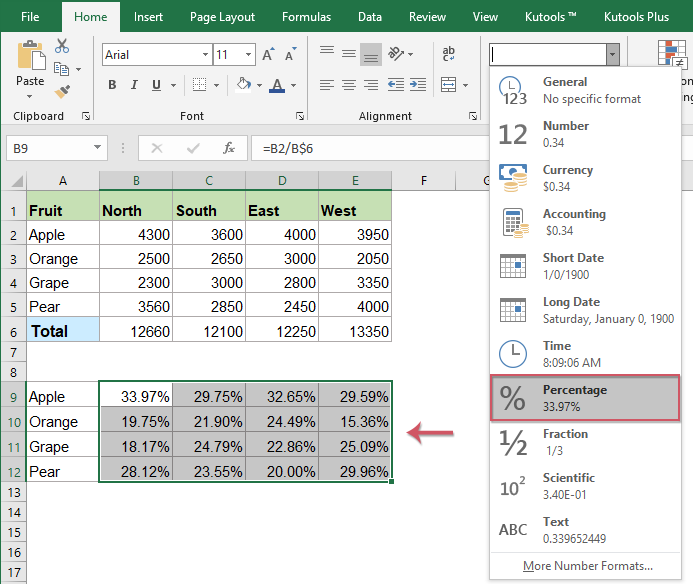
4. الآن، حدد البيانات الأصلية بما في ذلك خلايا القيم الإجمالية، ثم انقر فوق إدراج > إدراج رسم عمودي أو شريطي > عمود مكدس، انظر لقطة الشاشة:

5. تم إدراج رسم مكدس كما هو موضح في لقطة الشاشة أدناه:

6. انقر لتحديد الرسم البياني، ثم انقر فوق تصميم > تبديل الصف/العمود، وستحصل على رسم بياني كما هو موضح في لقطة الشاشة أدناه:

7. بعد ذلك، يمكنك حذف العناصر غير المرغوب فيها من الرسم البياني، مثل عنوان الرسم البياني، خطوط الشبكة، انظر لقطة الشاشة:

8. وبعد ذلك، انقر لتحديد الرسم البياني، وانقر على أيقونة عناصر الرسم البياني لتوسيع قائمة عناصر الرسم البياني، في قائمة عناصر الرسم البياني، قم بوضع علامة على تسميات البيانات لإدراج تسميات البيانات، انظر لقطة الشاشة:

9. بعد ذلك، انقر لتحديد سلسلة البيانات الإجمالية، ثم انقر بزر الماوس الأيمن واختر تغيير نوع سلسلة الرسم البياني من قائمة السياق، انظر لقطة الشاشة:
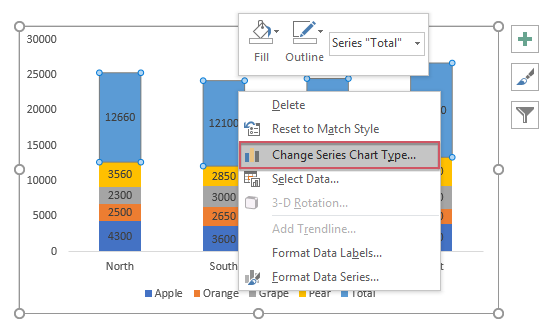
10. في مربع الحوار المنبثق لتغيير نوع الرسم البياني، في قائمة اختيار نوع الرسم البياني والمحور لسلسلة بياناتك، حدد نوع الرسم البياني الخطي لسلسلة البيانات الإجمالية، انظر لقطة الشاشة:
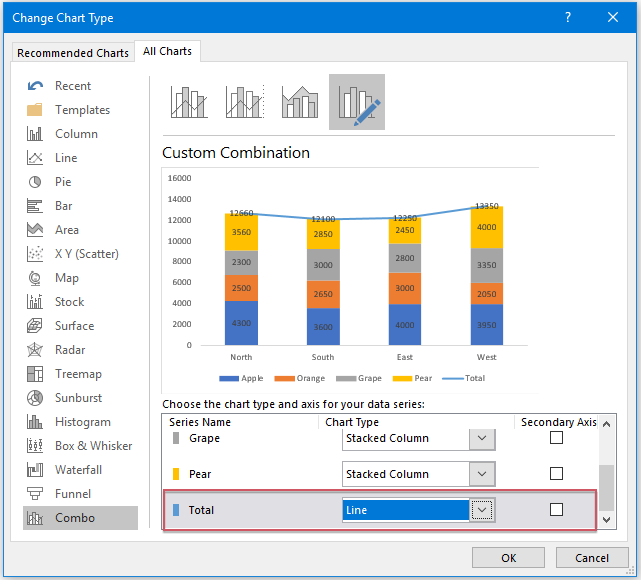
11. وبعد ذلك انقر على زر موافق لإغلاق مربع الحوار، وسيتم عرض الرسم البياني كما هو موضح في لقطة الشاشة أدناه:
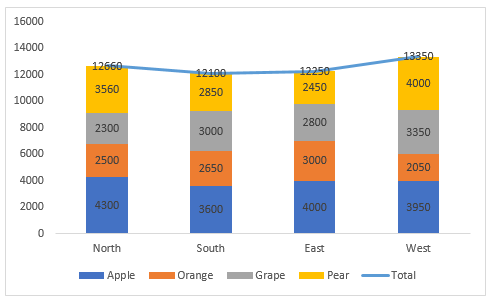
12. بعد ذلك، انقر بزر الماوس الأيمن على الخط، واختر بدون مخطط من القائمة المنسدلة للمخطط لإخفاء الخط في الرسم البياني، انظر لقطة الشاشة:

13. وبعد ذلك، انقر لتحديد قيم البيانات الإجمالية، ثم انقر على عناصر الرسم البياني لتوسيع قائمة عناصر الرسم البياني، في قائمة عناصر الرسم البياني، حدد فوق من القائمة المنسدلة لتسميات البيانات، انظر لقطة الشاشة:

14. من الآن فصاعدًا، يجب أن تقوم بتحويل قيم البيانات إلى قيم النسب المئوية، يرجى النقر بزر الماوس الأيمن على أول سلسلة بيانات (تسميات بيانات الكمثرى، البيانات في الأشرطة الذهبية)، واختيار تنسيق تسميات البيانات، انظر لقطة الشاشة:
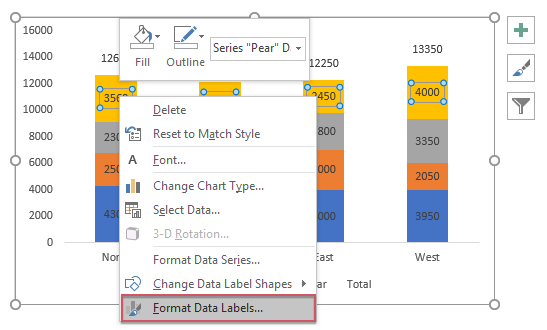
15. في جزء تنسيق تسميات البيانات الذي تم فتحه، أسفل علامة التبويب خيارات التسمية، ضع علامة على خانة القيمة من الخلايا، انظر لقطة الشاشة:

16. في مربع الحوار المنبثق نطاق تسميات البيانات، حدد قيم النسب المئوية التي تتوافق مع سلسلة البيانات (قيم النسبة المئوية للكمثرى)، انظر لقطة الشاشة:

17. ثم انقر على موافق لإغلاق مربع الحوار، لا تزال في جزء تنسيق تسميات البيانات، قم بإلغاء تحديد خانة القيمة في قسم خيارات التسمية، وسيتم عرض قيم النسب المئوية فقط في الرسم البياني، انظر لقطة الشاشة:

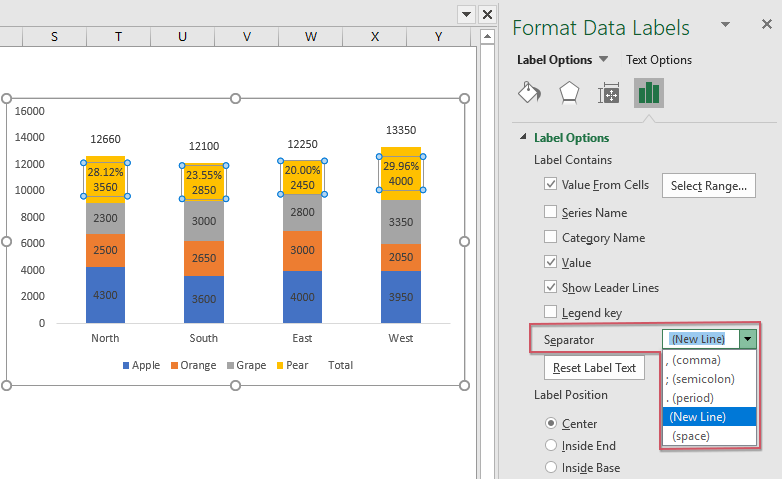
18. وبعد ذلك، تحتاج فقط إلى تكرار الخطوات 14-17 أعلاه لتحويل القيم الأخرى إلى قيم النسب المئوية الخاصة بها، وستحصل على الرسم البياني الذي تحتاجه، انظر لقطة الشاشة:

19. أخيرًا، قم بتنسيق المفتاح حسب الحاجة، واحذف أيضًا مفتاح الإجمالي. تم إنشاء الرسم البياني المكدس بقيم النسب المئوية بنجاح، انظر لقطة الشاشة:

إنشاء رسم عمودي مكدس بقيم النسب المئوية باستخدام ميزة مذهلة
Kutools لـ Excel يوفر العشرات من أنواع الرسوم البيانية الخاصة التي لا يمتلكها Excel، مثل رسم الرصاص، رسم الفعل مقابل الهدف، رسم السهم المختلف وما إلى ذلك. باستخدام أداة Stacked Chart with Percentage، يمكنك إنشاء رسم مكدس بكل سهولة مع كل من قيم النسب المئوية والقيم الإجمالية. انقر لتنزيل Kutools لـ Excel لتجربة مجانية!
تنزيل ملف عينة رسم عمودي مكدس بالنسبة المئوية
فيديو: إنشاء رسم عمودي مكدس بقيم النسب المئوية
أفضل أدوات إنتاجية للمكتب
Kutools لـ Excel - يساعدك على التميز عن الآخرين
| 🤖 | مساعد KUTOOLS AI: ثورة في تحليل البيانات بناءً على: تنفيذ ذكي | توليد أكواد | إنشاء صيغ مخصصة | تحليل البيانات وإنشاء الرسوم البيانية | استدعاء وظائف Kutools… |
| الميزات الشائعة: البحث، تمييز أو تحديد المكررات | حذف الصفوف الفارغة | دمج الأعمدة أو الخلايا بدون فقدان البيانات | التقريب بدون صيغة ... | |
| VLookup فائق: معايير متعددة | قيم متعددة | عبر أوراق متعددة | مطابقة غامضة... | |
| قائمة منسدلة متقدمة: قائمة منسدلة سهلة | قائمة منسدلة تعتمد على أخرى | قائمة منسدلة متعددة الخيارات... | |
| مدير الأعمدة: إضافة عدد معين من الأعمدة | نقل الأعمدة | تبديل حالة رؤية الأعمدة المخفية | مقارنة الأعمدة لتحديد الخلايا المتشابهة والخلايا المختلفة ... | |
| الميزات البارزة: التركيز على الشبكة | عرض التصميم | شريط الصيغ المحسن | مدير المصنفات وأوراق العمل | مكتبة النص التلقائي (Auto Text) | منتقي التاريخ | دمج بيانات الأوراق | فك/تشفير الخلايا | إرسال رسائل البريد الإلكتروني عبر القوائم | مرشح متقدم | تصفية خاصة (تصفية الخلايا التي تحتوي على خط عريض/مائل/يتوسطه خط...) ... | |
| أفضل 15 مجموعة أدوات: 12 أداة نص (إضافة نص، حذف الأحرف ...) | 50+ نوع من الرسوم البيانية (مخطط جانت ...) | 40+ صيغ عملية (حساب العمر بناءً على تاريخ الميلاد ...) | 19 أداة إدراج (إدراج رمز الاستجابة السريعة، إدراج صورة من المسار ...) | 12 أداة تحويل (تحويل الأرقام إلى كلمات، تحويل العملة ...) | 7 أدوات دمج وتقسيم (دمج متقدم للصفوف، تقسيم خلايا Excel ...) | ... والمزيد |
Kutools لـ Excel يحتوي على أكثر من 300 ميزة، مما يضمن أن ما تحتاج إليه هو مجرد نقرة واحدة بعيدًا...
Office Tab - تمكين القراءة والتحرير بتبويبات في Microsoft Office (يشمل Excel)
- ثانية واحدة للتبديل بين العشرات من المستندات المفتوحة!
- قلل المئات من نقرات الماوس يوميًا، وقل وداعًا لآلام الماوس.
- يزيد من إنتاجيتك بنسبة 50% عند عرض وتحرير مستندات متعددة.
- يجلب التبويبات الفعالة إلى Office (يشمل Excel)، تمامًا مثل Chrome و Edge و Firefox.
